December 2
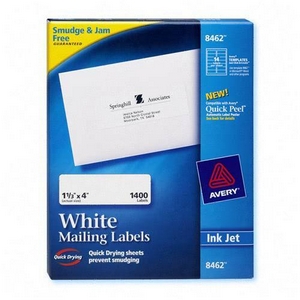
campagne di direct mail marketing sono utilizzati per promuovere prodotti e servizi business to business (B2B) e direttamente alle singole residenze. Secondo Nazione Maestro, quasi quattro milioni di pezzi di direct mail sono inviati ogni anno negli Stati Uniti da soli. Microsoft Excel consente agli utenti di creare etichette di indirizzi utilizzando database di contatti alloggiati in fogli di calcolo Excel e stampare le etichette in modo rapido utilizzando una stampa unione.
1 Aprire il programma Excel e creare un nuovo foglio di lavoro.
2 Impostare le etichette di dati in formato elenco. Tipo "Cognome" nella colonna A e la riga 1 (A1). Digitare "Nome" nella cella B1. Tipo "Street" nella cella C1. Tipo "City" nella cella D1. Tipo "Stato" nella cella E1. Tipo "Zip" nella cella F1.
3 Popolare tutte le etichette di dati per ogni persona che si sta inviando corrispondenza. Ad esempio, in "Nome" digitare i nomi di tutte le persone si sta inviando materiale. Inserire uno spazio tra nome e il cognome della persona.
4 Salvare il file (andare al menu "File" e selezionare "Salva") dopo aver terminato la compilazione di tutti i campi.
5 Aprire Microsoft Word.
6 Fai clic su "Strumenti", "Lettere e indirizzi" e quindi "Creazione guidata Stampa unione."
7 Fai clic su "Etichette" sotto "Seleziona tipo di documento."
8 Fare clic su "Avanti: A partire documento" nell'angolo in basso a destra dello schermo.
9 Fai clic su "Opzioni etichette" e selezionare il tipo di etichetta che verrà stampato. Ad esempio, è possibile selezionare le etichette di indirizzo Avery, tipo 5162.
10 Fai clic su "OK" dopo aver selezionato il tipo di etichetta.
11 Fare clic su "successivo: selezione destinatari" nell'angolo in basso a destra dello schermo. Nella parte superiore dello schermo, sotto "Usa elenco esistente" clic su "Sfoglia".
12 Trova il tuo foglio di calcolo Excel che include i campi delle etichette dati mailing sul computer. Fare clic sul file.
13 Selezionare "Avanti: Disposizione etichette" nell'angolo in basso a destra dello schermo.
14 Fai clic su "blocco indirizzo" in alto a destra dello schermo.
15 Fai clic su "OK" per inserire i nomi dei destinatari sulle etichette.
16 In anteprima delle etichette poi cliccare su "Avanti: completamento unione."
17 Fai clic su "Stampa" per inviare le etichette alla stampante.
18 Per modificare le etichette, fai clic su "Modifica singole etichette" sotto la sezione "Unire" nella finestra pop-up sullo schermo del computer.
